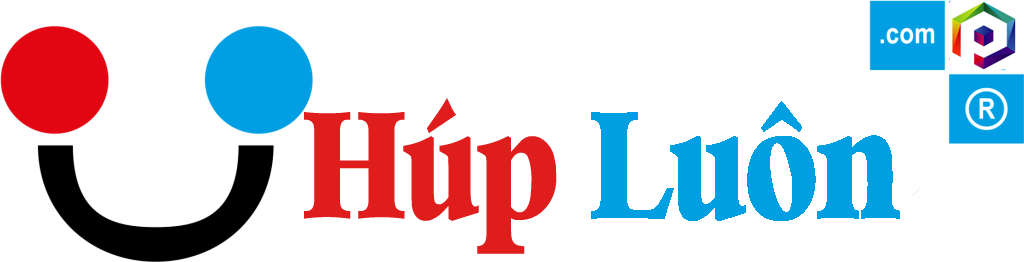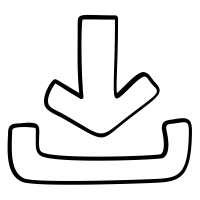Bạn có muốn hạn chế một số người dùng truy cập các chương trình, dịch vụ và tệp nhất định trên máy tính không? Với AskAdmin, bạn có thể chỉ cần chặn quyền truy cập vào các ứng dụng, tệp và nội dung thư mục đã chọn. AskAdmin có thể chặn hầu hết mọi tài nguyên trên máy tính của bạn, bao gồm Microsoft Store, Microsoft EDGE, Google Chrome, Skype, các ứng dụng tích hợp sẵn (ví dụ: UWP), tệp/tập lệnh CMD & BAT, dữ liệu reg, v.v. Để tiếp tục ngăn chặn quyền truy cập vào các mục bị chặn, AskAdmin cung cấp mật khẩu tùy chọn. AskAdmin là một ứng dụng di động lý tưởng cho những người có trẻ em và máy tính doanh nghiệp.
Có hai cách để tạo danh sách chặn:
1. Cách dễ nhất là kéo và thả các Ứng dụng, Thư mục hoặc Tệp bạn muốn chặn vào giao diện AskAdmin. Nếu muốn, bạn có thể kéo nhiều ứng dụng trên GUI cùng một lúc.
2. Nhấp vào nút ‘Thêm tệp’ (biểu tượng Dấu cộng) duyệt đến ứng dụng bạn muốn chặn.
Cách chặn Ứng dụng một Thư mục hoặc Tệp
nếu tên Ứng dụng, Thư mục hoặc Tệp có trong danh sách, nghĩa là: nó bị chặn Tự động (Thư mục hít vào sẽ bị chặn chứ không phải chính thư mục), nhưng trong một số trường hợp, bạn nên sử dụng nút “Khởi động lại” (Đảm bảo), nếu bạn vô tình chặn bất kỳ tệp Hệ thống Windows nào, điều này có thể gây ra sự cố hệ thống, do đó chúng tôi đã cố gắng ngăn chặn nó, sau đó bạn có thể sử dụng chế độ an toàn để bỏ chặn tệp

Cách bỏ chặn ứng dụng, Thư mục hoặc Tệp
Bạn có thể bỏ chặn một ứng dụng/Thư mục/Tệp hoặc bạn có thể bỏ chặn đồng thời tất cả chúng
a) Bỏ chọn Ứng dụng, Thư mục hoặc Tên tệp
b) Xóa tên Ứng dụng, Thư mục hoặc Tệp (Chỉnh sửa > Xóa hoặc Nhấp chuột phải > Xóa)
Nếu khối dường như không hoạt động, bạn có thể cần phải khởi động lại Windows Explorer. Để làm như vậy, hãy nhấp vào menu Tùy chọn, sau đó chọn “Khởi động lại Windows Explorer” hoặc sử dụng biểu tượng cuối cùng cho người dùng đã đăng ký. AskAdmin sử dụng phương thức bảo mật băm, do đó, việc thay đổi tên exe của ứng dụng bị hạn chế và cố gắng chạy nó là vô ích, bạn không thể phá vỡ Hạn chế bằng gpedit.msc hoặc bất kỳ thứ gì khác.
Chặn các ứng dụng tích hợp (UWP)
Ứng dụng Metro là những ứng dụng thân thiện với màn hình cảm ứng, người dùng gọi chúng là Ứng dụng Windows, ứng dụng Universal Windows Platform (UWP) hoặc Ứng dụng Microsoft Store chẳng hạn; Microsoft EDGE, Máy tính, Ghi chú dán của Microsoft… AskAdmin có thể chặn bất kỳ ứng dụng nào trong số đó.
1. Nhấp vào, Tiện ích bổ sung – Chặn ứng dụng tích hợp (UWP), bạn cũng có thể chặn cửa hàng Microsoft

2. Chọn Một / Một số Ứng dụng Windows với sự trợ giúp của Phím Ctrl và cuối cùng nhấn nút “Chặn các mục đã chọn” (Ở dưới cùng)

Chặn các thành phần Windows
Bạn có thể muốn chặn một số thành phần của Windows như Trình quản lý tác vụ, Trình chỉnh sửa sổ đăng ký usw. Để chặn chúng, hãy chọn “Chặn các thành phần Windows (Mẫu)” trong Menu Tiện ích bổ sung

Bạn có thể thêm các thành phần Windows của riêng mình trong menu này bằng cách chỉnh sửa tệp “AskAdmin.ini”, chỉ cần Thêm chúng ở định dạng thích hợp
Bạn có thể lưu (xuất) danh sách Chặn (Cấm)
Nếu bạn là quản trị viên hệ thống và đã tạo một danh sách bao gồm hàng tá Ứng dụng hoặc bạn vừa chặn nhiều Ứng dụng và muốn lưu danh sách, hãy sử dụng nút “Xuất danh sách” (mũi tên hướng lên trên)

Tên danh sách đã lưu của bạn sẽ tự động bao gồm ngày hiện tại nhưng tất nhiên bạn có thể đặt tên khác cho nó
Bạn có thể tải (nhập) danh sách Cấm
Bạn có thể sử dụng danh sách đã lưu của mình bất kỳ lúc nào trên bất kỳ Máy tính Windows nào, chỉ cần sử dụng Nút “Nhập danh sách” (Mũi tên chỉ xuống)

AskAdmin là một ứng dụng Freemium: Freemium là sự kết hợp của từ “miễn phí” và “cao cấp” dùng để mô tả mô hình kinh doanh cung cấp cả dịch vụ miễn phí và dịch vụ cao cấp. Mô hình kinh doanh freemium hoạt động bằng cách cung cấp miễn phí các dịch vụ đơn giản và cơ bản để người dùng dùng thử và các tính năng nâng cao hoặc bổ sung hơn với mức giá cao. Để biết các tính năng Premium, vui lòng xem tệp trợ giúp đã tải xuống.
Lưu ý: Nếu bạn sử dụng tính năng “Khởi động lại Windows Explorer” của AskAdmin (trong menu Tùy chọn hoặc biểu tượng cuối cùng dành cho người dùng đã đăng ký), Windows explorer sẽ khởi chạy với các đặc quyền quản trị (trên hệ thống NT6 và nếu UAC được bật)
Hệ điều hành được hỗ trợ: Windows 11 (Một phần), Windows 10, Windows 8.1, Windows 8, Windows 7, Windows Vista, Winsows Xp – (cả x86 và x64)
Các ngôn ngữ được hỗ trợ: tiếng Anh, tiếng Thổ Nhĩ Kỳ, tiếng Đức, tiếng Nga, tiếng Pháp, tiếng Ba Tư, tiếng Nhật, tiếng Ba Lan, tiếng Trung Quốc, tiếng Thụy Điển, tiếng Việt, tiếng Bồ Đào Nha (Brazil), tiếng Slovenia, tiếng Hàn, tiếng Do Thái, tiếng Tây Ban Nha, tiếng Ả Rập, tiếng Hindi, tiếng Hy Lạp, tiếng Hà Lan (Nederlands), tiếng Slovak , Tiếng Armenia , Tiếng Hungary , Tiếng Ý , Tiếng Galicia , Tiếng Urdu , Tiếng Croatia , Tiếng Bulgaria , Tiếng Đan Mạch , Tiếng Na Uy , Tiếng Ukraina , Tiếng Romania , Tiếng Latvia , Tiếng Litva